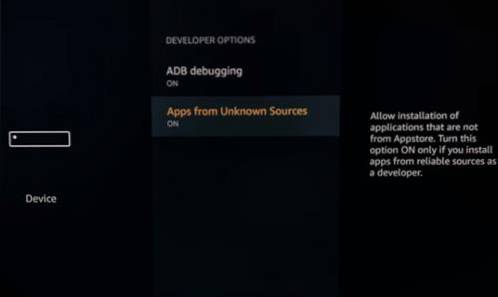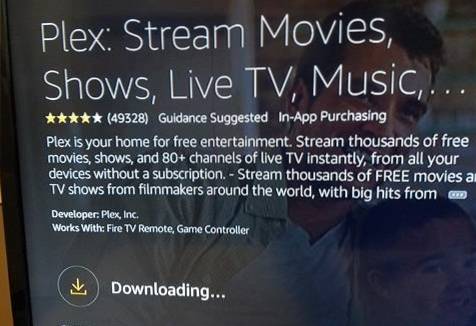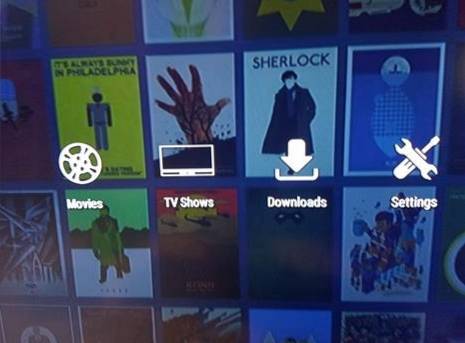I denne vejledning vil jeg vise dig, hvordan du installerer Apple TV på FireStick- og Fire TV-enheder.
Fra den 24. oktober 2019 er den populære Apple TV-app tilgængelig på også meget populær streaming-enhed FireStick. Dette kommer som en god nyhed for folk som mig, der nød at streame på FireStick, men som virkelig manglede Apple TV-oplevelsen.
Apple TV-appen har et stort bibliotek med indhold, herunder film, shows og mere. Du kan installere Apple TV på Fire TV Stick fra Amazon Store og få adgang til det hele.
Du bliver bedt om at logge ind med dit Apple ID. Hvis du ikke har et Apple-id, kan du oprette et. Jeg har kort rørt ved at logge ind og oprette Apple ID senere i denne vejledning.
Apple TV-appen har en flot og intuitiv grænseflade til FireStick. Den pæne og rodfri oplevelse gør streaming til en endnu bedre oplevelse.
Apple TV-appen giver dig også adgang til Apple TV+
Læs: Sådan installeres og bruges en VPN på Amazon FireStick / Fire TV
Sådan installeres Apple TV-appen på FireStick
Du kan nemt downloade og installere Apple TV-appen på Amazon FireStick og Fire TV fra den officielle Amazon App Store. Følg nedenstående trin:
1. Gå til startvinduet på FireStick eller Fire TV
Fremhæv søgemuligheden i øverste venstre hjørne
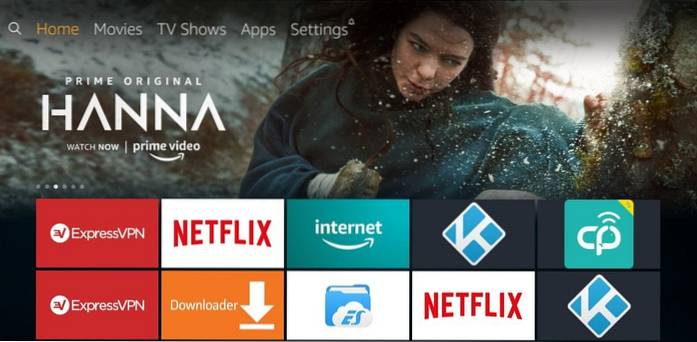
2. Når dette vindue vises, skal du skrive navnet på den app, som er Apple TV
Når Apple TV dukker op i søgeresultaterne, skal du fortsætte og klikke på det
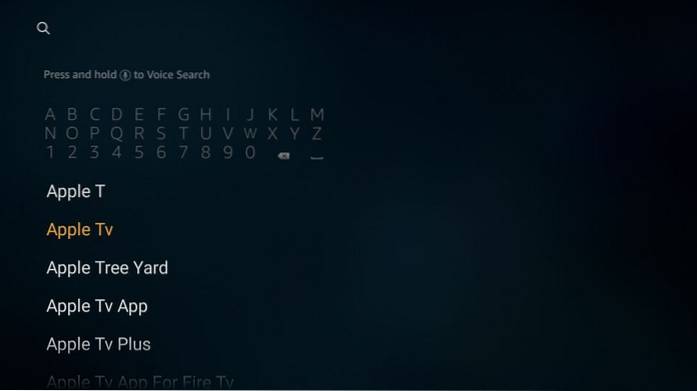
3. Apple TV-appikonet kan nu ses i anden række på den næste skærm i Apps og spil afsnit
Naviger til ikonet, og klik på det
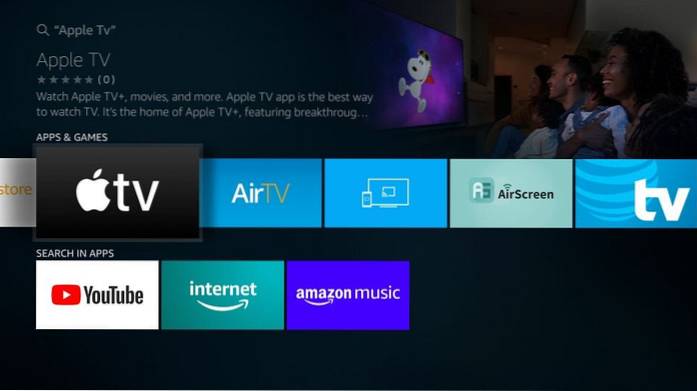
4. Nu vil du klikke på indstillingen Få for at begynde at downloade og installere Apple TV-appen på FireStick
Bemærk: Du kan muligvis se knappen Download i stedet for Get-knappen.
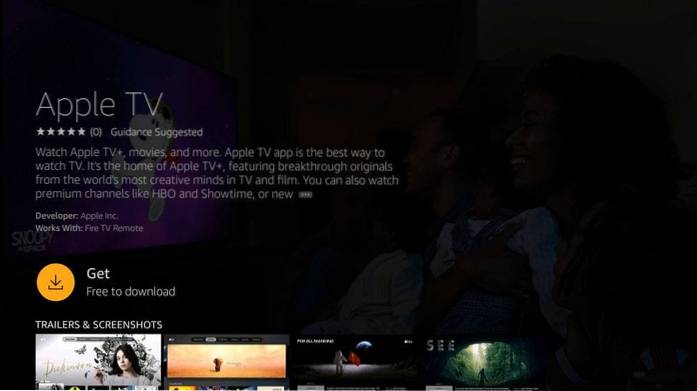
5. Tillad det et øjeblik at downloade og installere Apple TV Amazon Fire TV-appen
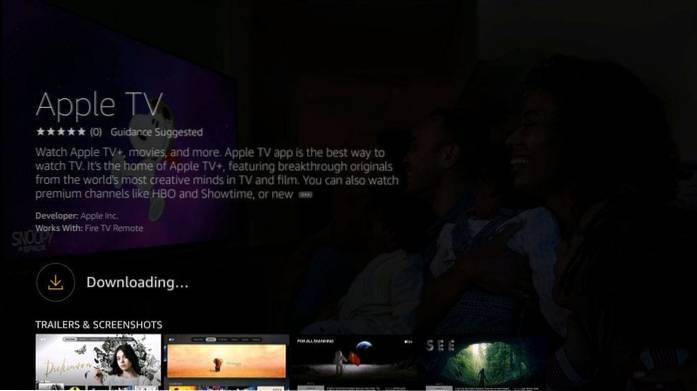
6. Når appen er downloadet, kan du klikke på Åben indstilling og begynde at bruge
Hvis du agter at bruge appen senere, skal du følge det næste trin for at få adgang til den fra startskærmen til FireStick
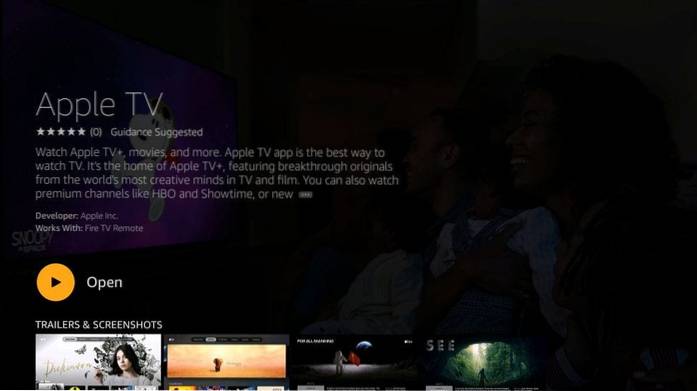
Så det er sådan, du installerer Apple TV-appen på FireStick.
Sådan bruges Apple TV på FireStick
Du kan nu starte med Apple TV-appen. Lad mig hurtigt fortælle dig, hvordan du får adgang til det fra din FireStick-startskærm.
Gå tilbage til startskærmen, vælg rækken med titlen Dine apps og kanaler
Det er anden række
Gå til venstre og klik Se alt
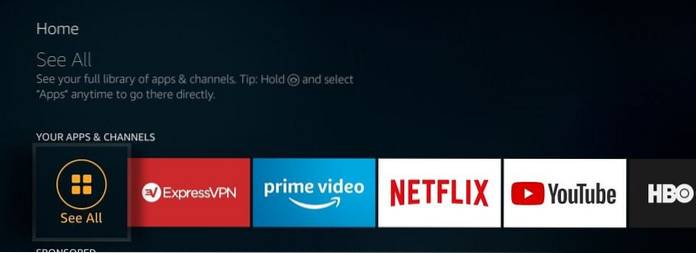
Når dette vindue med listen over alle dine installerede apps vises nu, skal du rulle til bunden og klikke på Apple TV-app
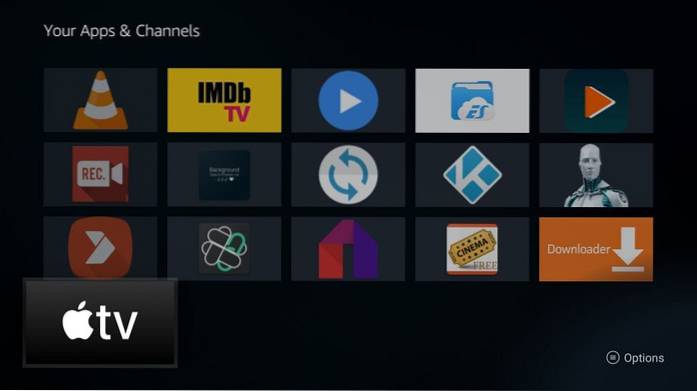
Hvis du ofte har brug for adgang til Apple TV på FireStick, skal du flytte det til startskærmen. Tryk på menutasten på din fjernbetjening og derefter Bevæge sig på din tv-skærm (nederste højre hjørne). Træk appen til den øverste række.
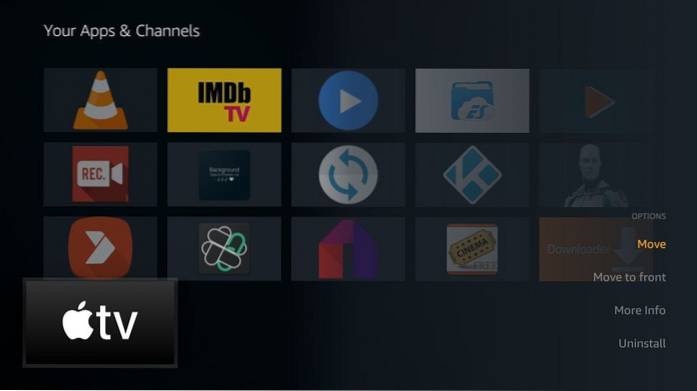
Vent mens Apple TV Fire TV-appen indlæses

Når dette vindue vises, skal du gå videre og klikke Begynd at se
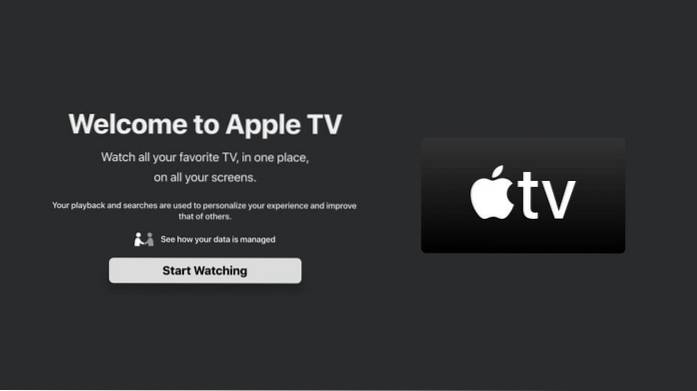
På dette vindue med titlen Enhedsanalyse, vælg, om du vil dele appanalysedataene med Apple. Hvis du vælger indstillingen Send til Apple, nedbrudsrapporter og andre apprelaterede data sendes til Apple.
Jeg vælger Send ikke for nu. Du kan altid ændre det senere i Apple TV FireStick-appindstillingerne

Dette er hovedskærmen i Apple TV-appen til Amazon Fire TV Stick og andre Fire TV-enheder.
Der er en menulinje øverst med følgende muligheder:
- Se nu
- Film
- TV-shows
- Bibliotek
- Søg
- Indstillinger
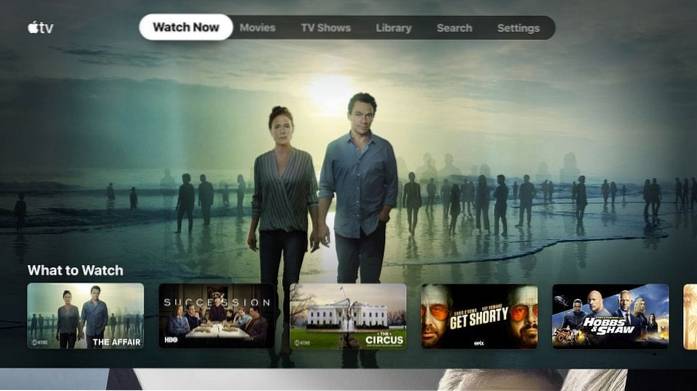
For at begynde at se er det første, du skal gøre, at logge ind med dit Apple ID.
Vælg Indstillinger i den øverste menulinje
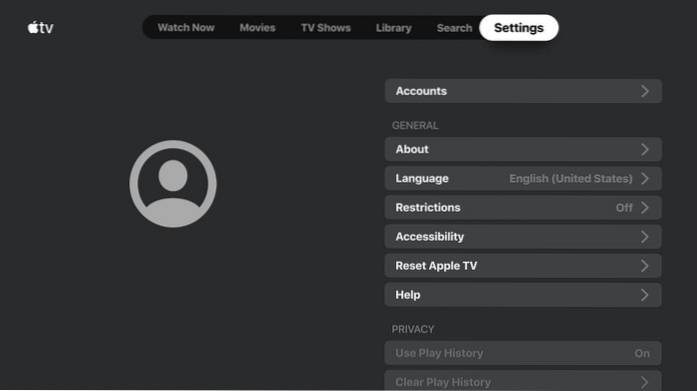
Klik derefter på Konti
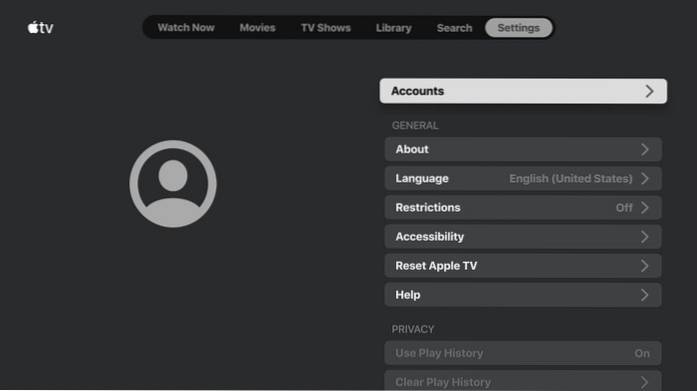
Klik på Log ind
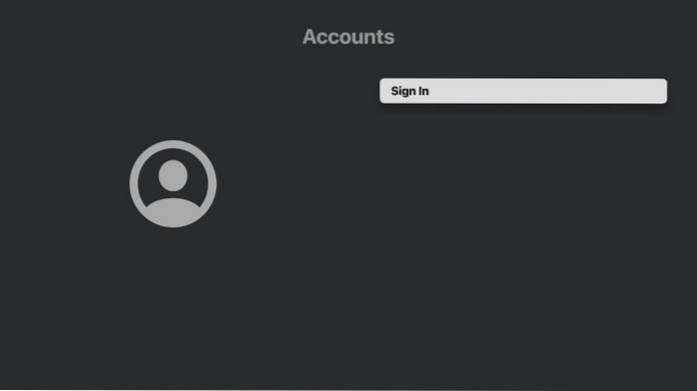
Her er dine loginmuligheder:
- Log ind på mobilenhed
- Log ind på dette tv
- Opret Apple ID
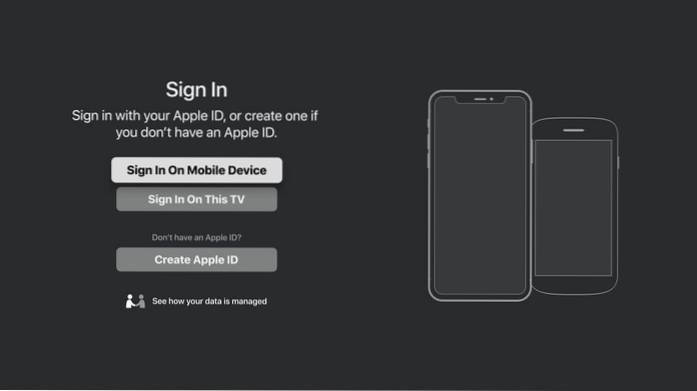
Hvis du vælger Log ind på mobilenhed, følgende skærmbillede vises på din FireStick
Følg instruktionerne for at logge ind med din mobile enhed.
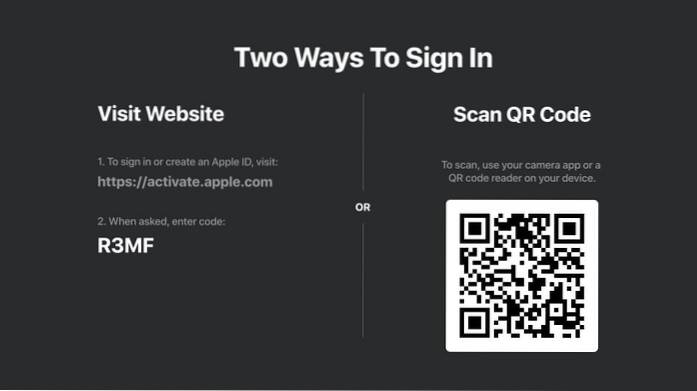
Hvis du vælger Log ind på dette tv valgmulighed, ser du følgende vindue. Du kan logge ind med dit Apple ID
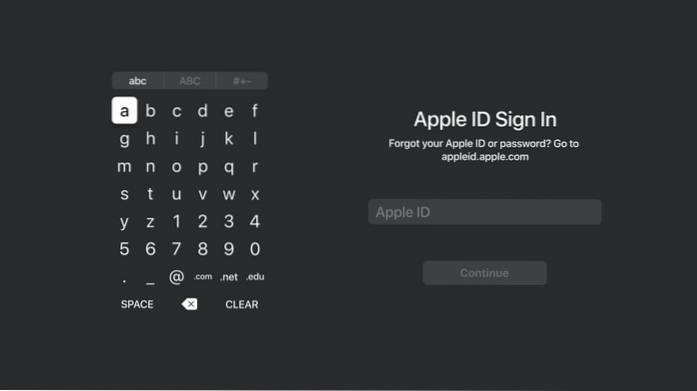
Hvis du endnu ikke har et Apple-id, skal du oprette indstillingen Opret Apple ID. Følg instruktionerne i det næste vindue
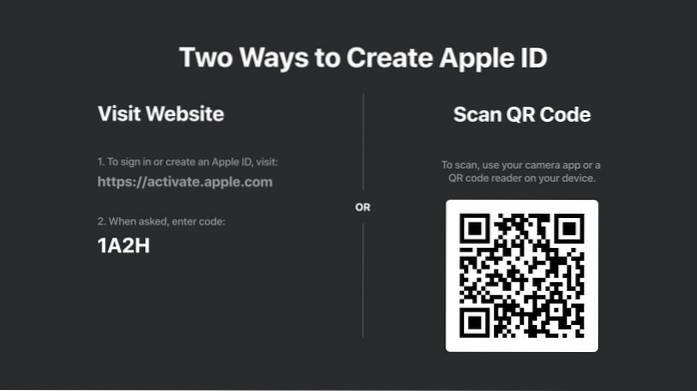
Funktioner i Apple TV-appen til FireStick
Apple TV er en populær streamingplatform, og nu er den tilgængelig på din FireStick. Her er nogle af dens topfunktioner:
- Masser af indhold inklusive film, shows, dokumentarfilm med mere
- Adgang til indhold fra de populære kabel-tv-kanaler som HBO, CBS, ShowTime, Starz, Cinemax og mange flere
- En utrolig let at bruge interface designet til en fantastisk oplevelse
- Synkroniserer din streaminghistorik og andre oplysninger på tværs af Apple TV-apps på alle dine enheder
Afslutter
Så dette er Apple TV på FireStick til dig. Jeg er virkelig glad for, at denne utrolige app endelig fandt vej til min mest foretrukne streaming-enhed. Apple TV er en utrolig populær underholdningsplatform, og nu bliver det endnu nemmere at bruge det. Hvordan kan du lide Apple TV på Fire TV? Du er velkommen til at give os besked via kommentarfeltet nedenfor.
Relaterede:
Sådan jailbreakes FireStick
Bedste FireStick-apps
Sådan installeres Titanium TV på FireStick
Sådan installeres Cinema APK på Firestick
Sådan installeres Solex TV APK på Firestick
 ComputersHowto
ComputersHowto